
时间:2021-08-14 12:39:50 来源:www.win10xitong.com 作者:win10
我们在操作win10系统的时候,有win10系统输入法设置在哪里这样的问题,并且绝大部分的网友都不知道该怎么处理win10系统输入法设置在哪里的问题。如果你想让自己的电脑水平有所提高,那这次就来尝试自己手动解决一下吧。小编今天解决的方法是这样:1、在桌面,点击窗口win键,在开始菜单点击左侧边栏的设置;2、进入设置面板,点击时间和语言就行了,这样,这个问题就可以很简单的处理了。接下去我们就配合上图片,来给大家说一下win10系统输入法设置在哪里的解决方式。
以下小系列将向您介绍如何设置win10输入法:
1.在桌面上,点按窗口中的win键,然后点按“开始”菜单左侧栏中的设置;
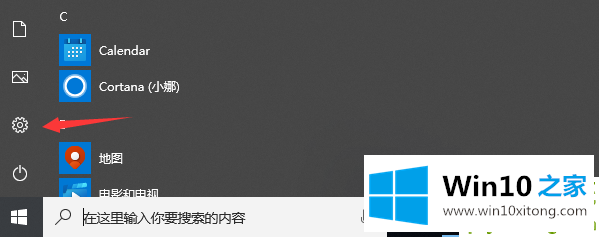
2.进入设置面板,点击时间和语言;
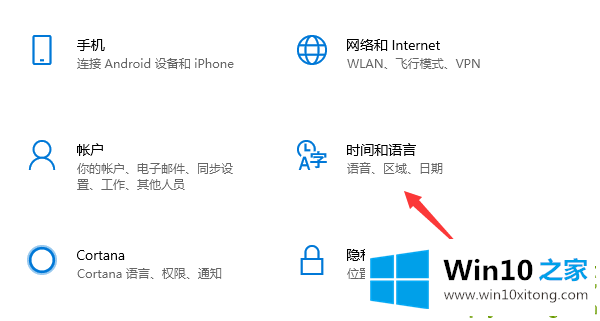
3.然后点击左侧边栏区域的语言;
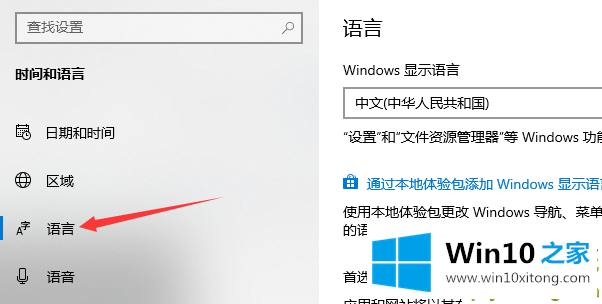
4.在区域语言界面点击中文;
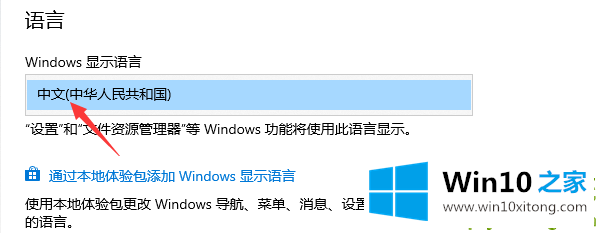
5.在中文弹出选项中点击拼写、打字、键盘设置;
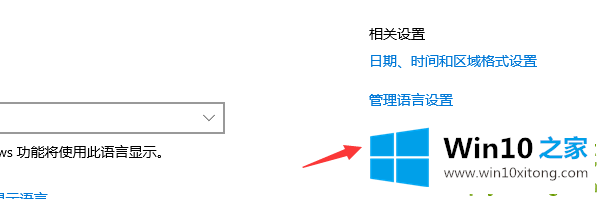
6.打开界面后,拉到底部,点击高级键盘设置;
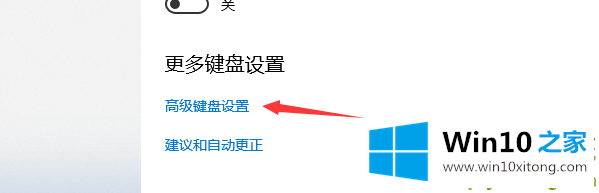
7.在弹出的界面中,设置合适的输入法;
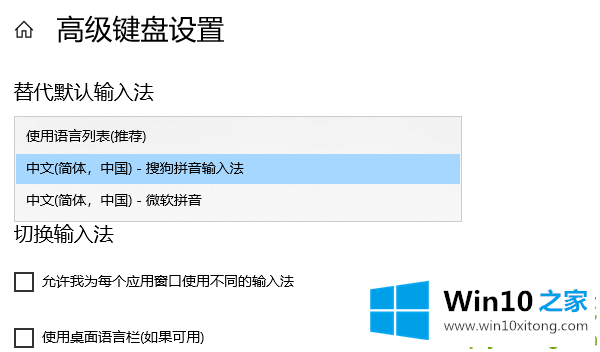
以上是边肖带给你的win10系统输入法的设置内容。希望能帮到你。
到这里,小编就已经全部告诉了大家win10系统输入法设置在哪里的解决方式,对这个感兴趣的网友,可以用上面的方法试一试,希望对大家有所帮助。